-....jpg)
:: برای خیلی ها پیش اومده که میخوان عکسی رو واسه کسی ایمیل کنن یا به اشتراک بزارن اما بدلیل حجم بالای عکس مورد نظر به مشکل بر خوردن یا حتی موفق به انجام کارشون نشدن. تو این پست آموزش "کم حجم کردن عکس" به وسیله فتوشاپ که خیلی ها دنبالشن رو گذاشتم.
حجم عکس ها معمولا به دو عامل سایز و کیفیت عکس بستگی دارد. این مراحل در تمام ورژن های فتوشاپ یکی است.
برنامه فتو شاپ را باز کرده و عکس مورد نظر را از طریق ...File/Open باز کنید.
حالا اگر احساس میکنید ابعاد عکس شما زیاد است از طریق منوی Image و بعد از آن Image Size ابعاد عکس خود را کوچک تر کنید.
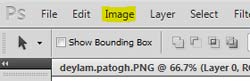
حالا پس از اطمینان از تیک خوردن گزینه Constrain Proportions که حفظ نسبت تصویر استاندارد و اولیه را برعهده دارد ابعاد مورد نظر خود را وارد کنید. البته چون عبارت Constrain Proportionsتیک خورده است وارد کردن یکی از مقادیر Widthیا Height کافی است و مقدار دیگر بطور خودکار محاسبه میشود.
آخرین مرحله کم کردن کیفیت است که باید برای این کار از طریق منوی File/Save for Web & Devices وارد عمل شوید.
فرمت عکس را روی JPEG قرار داده و با کم کردن میزان Quality، کیفیت عکس را کنترل کنید و سپس روی گزینه Save کلیک کنید.
• بازدید از مطلب زیر به شما پیشنهاد میشود:
حذف بخشی از عکس در فتوشاپ _ آموزش تصویری
.: دیلم پاتوق
* این مطلب را به اشتراک بگذارید *

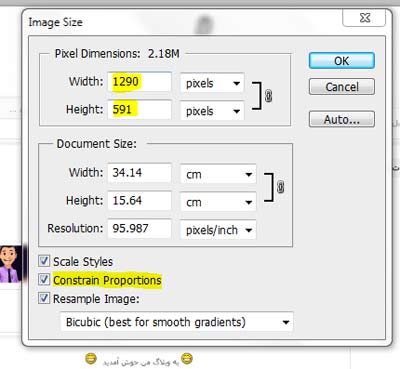
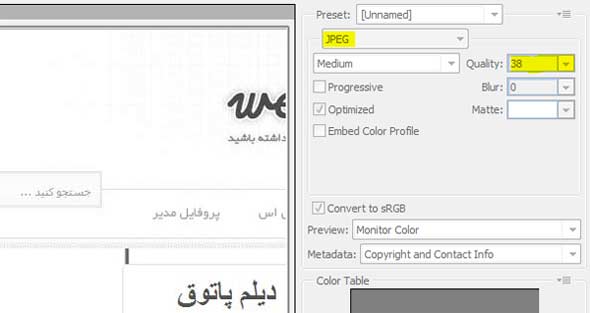
دیدگاه ها برای این مطلب